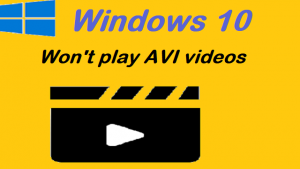
Non riesci a riprodurre file AVI su Windows Media Player o su altri lettori? È il codice di errore 0xc00d5212 è il motivo dietro questo problema? Ogni volta che provi a riprodurre il file .avi su Windows 10, ma ottieni l'errore “Non posso giocare. Questo articolo è stato codificato in un formato non supportato 0xc00d5212”?
Come riparare errore 0xc00d5212 riproduzione di video su Windows 10
Utilizzare VLC Media Player per correggere il codec mancante 0xc00d5212
Molti utenti hanno risolto il codice di errore 0xc00d5212 semplicemente cambiando il loro lettore Windows Media predefinito in VLC Media Player. Esistono molti formati di file che Windows Media Player non li supporta. In questo caso, è necessario scaricare e installare VLC Media Player. Al termine dell'installazione di VLC, fai clic con il pulsante destro del mouse sul video che genera l'errore e aprilo con VLC Media Player. Ora vedrai che il file dovrebbe essere riprodotto senza problemi in VLC Media Player.
Aggiornamento dei driver dello schermo per correggere i video codificati in un formato non supportato
In caso di problemi di compatibilità per il driver dello schermo su Windows 10, potrebbe essere visualizzato il codice di errore 0xc00d5212. È possibile seguire i passaggi per aggiornare i driver dello schermo per provare e riparazione errore 0xc00d5212 riproduzione di video:
- Innanzitutto, premere Windows Key + R e digitare msce tocca Enter per aprire Gestione dispositivi
- Nella finestra Gestione dispositivi, individuare il dispositivo adattatore Display ed espandere l'icona del driver
- Fare clic con il tasto destro sull'icona del driver e selezionare Update driver software
- Quindi, selezionare Browse my computer for a driver software
- Andare avanti e fare clic Let me pick from a list of device drivers on my computer
- Ora, seleziona l'opzione driver in base al modello del tuo dispositivo e installato
- Infine, riavvia il computer e verifica se il codice di errore 0xc00d5212 è stato risolto.
Se il codice di errore 0xc00d5212 persiste, è possibile visitare il sito Web del produttore del computer per scaricare e installare il driver dello schermo più recente o passare alla soluzione successiva.
Converti il file video
Quando il video non può essere riprodotto su Windows 10 e viene visualizzato il codice di errore 0xc00d5212, è probabile che il tuo file abbia un codec errato. Molti video presi da smartphone o qualsiasi altro dispositivo potrebbero avere il codec sbagliato. È una ragione per te impossibile riprodurre video AVI. Per risolvere questo problema, è necessario convertire il video da un formato di file a un altro.
Per fare ciò, installa lo strumento Convertitore video sul tuo computer. Quindi basta selezionare il file nello strumento Convertitore e Converti. Al termine del processo di conversione, si apre il file con VLC Media Player e si controlla se il codice di errore 0xc00d5212 è risolto.
Correggere i registri
La modifica dei registri da parte dell'utente può essere pericolosa poiché l'intero sistema dipende da questi registri. Quindi, si consiglia di utilizzare uno strumento professionale che può fare questo lavoro per te.
Quando si tratta di computer, si tratta di prendere le cose in sicurezza. Quindi uno strumento professionale di riparazione del registro può scansionare il tuo PC alla ricerca di voci di registro e file di sistema corrotti. Questo può richiedere un minuto e ti verrà mostrato l'elenco delle cose che devono essere riparate. Risolvili tutti immediatamente.
Suggerimento bonus: se hai un file video MP4, MOV o AVI non riprodotto sul lettore VLC, fai clic qui per saperne di più su vlc che non riproduce l'errore video mp4.
Software per la correzione di video codificati in un formato non supportato
Oltre a tutti questi, c'è un motivo in più per Formato codificato Errore di Windows 0XC00D5212 durante il tentativo di riprodurre video AVI su Windows 10. Questa è la corruzione del file video AVI. Per riparare il file video AVI danneggiato, utilizzare lo strumento di riparazione video per nome Remo Repair AVI Software.
Quindi questi sono i metodi per riparare errore 0xc00d5212 riproduzione di video che apparirà mentre si tenta di riprodurre file video come AVI. Se hai altri problemi come il file AVI è illeggibile, puoi utilizzare lo strumento di riparazione video per risolvere facilmente il problema.